电脑桌面文件夹突然不见了怎么办 电脑文件夹不见了但没有删除怎么找回
更新时间:2024-03-04 14:09:52作者:xtyang
当我们使用电脑时,有时候会遇到这样的情况:突然发现桌面上的文件夹不见了,或者在文件夹中的重要文件突然消失了,这种情况可能会让我们感到焦虑和困惑,但大多数情况下,并不是文件夹被删除了,而是被移动或隐藏了。要找回这些文件夹,我们可以采取一些简单的方法来解决。
方法如下:
1.打开任意文件夹,点击左上的文件菜单。
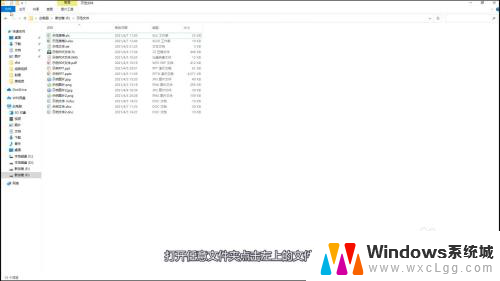
2.选择更改文件夹和搜索选项。
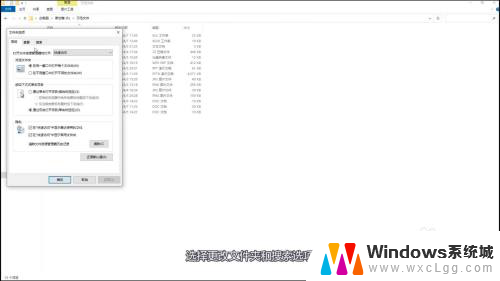
3.在查看选项卡中勾选“显示隐藏的文件、文件夹和驱动器”。
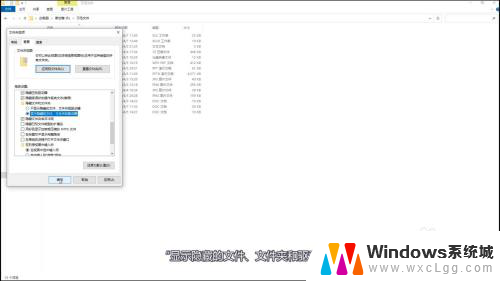
4.点击确定后隐藏不见的文件夹就会出现了。
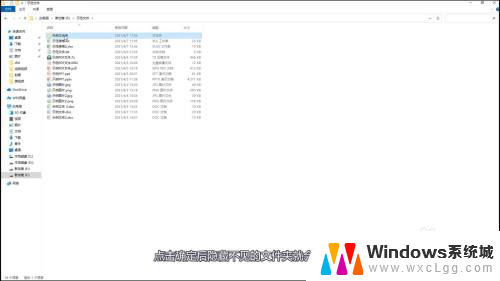
以上就是电脑桌面文件夹突然不见了怎么办的全部内容,碰到同样情况的朋友们赶紧参照小编的方法来处理吧,希望能够对大家有所帮助。
电脑桌面文件夹突然不见了怎么办 电脑文件夹不见了但没有删除怎么找回相关教程
-
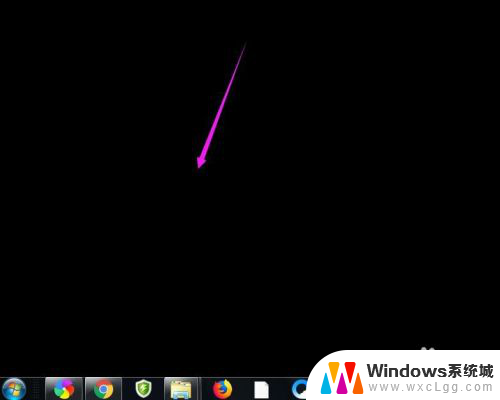 桌面的文件全部都没有了 桌面文件突然不见了怎么办
桌面的文件全部都没有了 桌面文件突然不见了怎么办2024-03-04
-
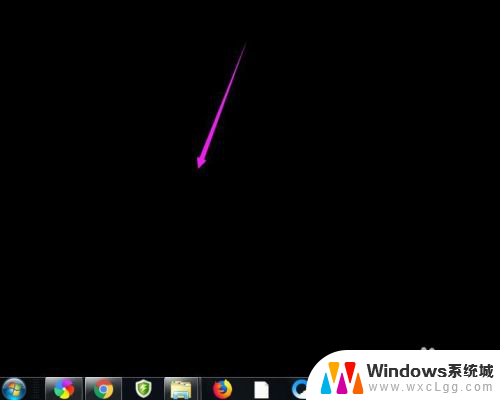 文件夹在桌面上不见了 桌面文件不见了怎么恢复
文件夹在桌面上不见了 桌面文件不见了怎么恢复2024-09-02
-
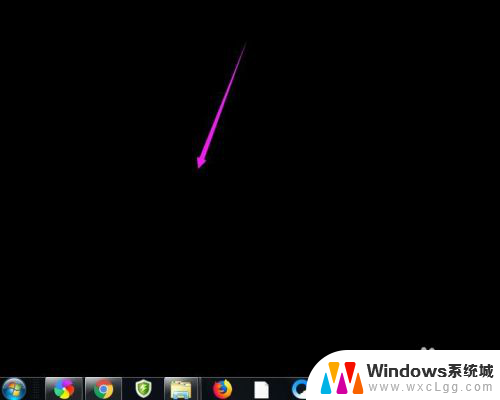 电脑的桌面文件夹不见了 桌面文件不小心被删除了怎么办
电脑的桌面文件夹不见了 桌面文件不小心被删除了怎么办2024-08-03
-
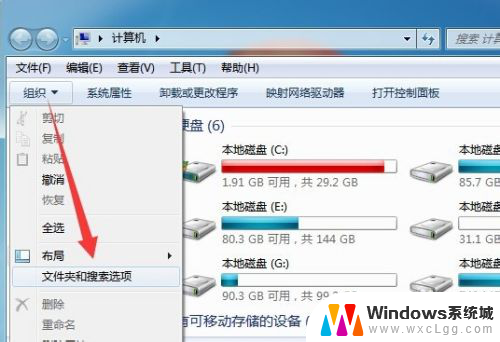 u盘文件夹里面的文件不见了 U盘文件被删除了怎么找回
u盘文件夹里面的文件不见了 U盘文件被删除了怎么找回2024-06-30
-
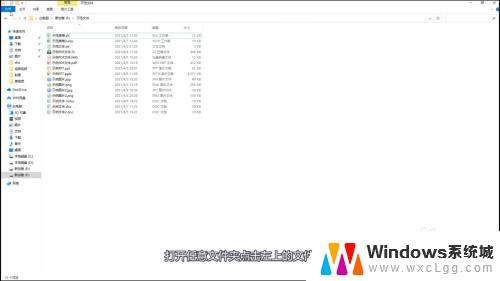 电脑里面文件夹不见了 电脑文件夹丢失但未删除的解决方案
电脑里面文件夹不见了 电脑文件夹丢失但未删除的解决方案2023-09-26
-
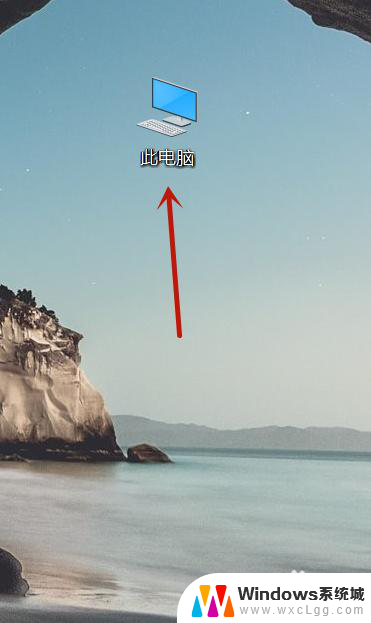 电脑界面的软件都不见了怎么办 电脑桌面软件不见了怎么找回
电脑界面的软件都不见了怎么办 电脑桌面软件不见了怎么找回2024-02-24
- 优盘文件夹删除不了怎么办 u盘文件夹无法删除怎么办
- 360safe文件夹删不掉,程序已在另一 360safe删除文件夹不了怎么办
- 电脑文件夹不小心删除了怎么恢复 电脑文件误删怎么恢复
- wps私密文件夹不知道从哪里找了 现在 右方没有那个标志了 wps私密文件夹标志不见了
- 笔记本开机闪屏是什么原因,怎么解决 笔记本电脑频繁闪屏怎么办
- 固态硬盘装进去电脑没有显示怎么办 电脑新增固态硬盘无法显示怎么办
- word如何加批注 Word如何插入批注
- 怎么让word显示两页并排 Word文档同屏显示两页
- switch手柄对应键盘键位 手柄按键对应键盘键位图
- 苹果平板怎么变成电脑模式 iPad如何切换至电脑模式
电脑教程推荐
- 1 固态硬盘装进去电脑没有显示怎么办 电脑新增固态硬盘无法显示怎么办
- 2 switch手柄对应键盘键位 手柄按键对应键盘键位图
- 3 微信图片怎么发原图 微信发图片怎样选择原图
- 4 微信拉黑对方怎么拉回来 怎么解除微信拉黑
- 5 笔记本键盘数字打不出 笔记本电脑数字键无法使用的解决方法
- 6 天正打开时怎么切换cad版本 天正CAD默认运行的CAD版本如何更改
- 7 家庭wifi密码忘记了怎么找回来 家里wifi密码忘了怎么办
- 8 怎么关闭edge浏览器的广告 Edge浏览器拦截弹窗和广告的步骤
- 9 windows未激活怎么弄 windows系统未激活怎么解决
- 10 文件夹顺序如何自己设置 电脑文件夹自定义排序方法